Kako postati "Go-Google" s Google Appsom - besplatnom e-poštom, dokumentima i chatom! {Niz}
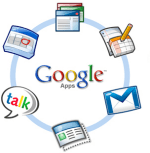
O da, Google Apps! Google je pobijedio "Idi na Google"Ratne bubnjeve zadnje dvije godine i nakon upotrebeuslugu sam gotovo toliko dugo, mislim da je vjerojatno došlo vrijeme da napišem nekoliko groovyPost-a o usluzi objašnjavajući kako to radi i zašto biste vi, mala i srednja tvrtka možda željeli to provjeriti prije nego što zaposlite dijete iz lokalne fakultet za održavanje vašeg IT odjela.
Članak Series
Kao što sam napomenuo, ako želiteIdi na Google“Ne mogu zaista objasniti sve u 1 članku, tako da će ovo biti moje prvi članak u nizu koji objašnjava:
- Što je Google Apps?
- Zašto bih ga trebao koristiti?
- Koliko će me to koštati?
- Kako mogu dobiti postava google Apps i stvoriti račun za svoju domenu?
Kako premjestiti svoju uslugu e-pošte na Google Apps drugi je članak u mojoj seriji, pa kad jednom ovdje učinite, budite sigurni da pogledate moj drugi članak. Uz to rečeno, idemo pravo na ono što je Google Apps!
Kažete Google Apps? Što je?
Poanta, Google Apps odgovor je Googlea na Microsoft Office Suite + e-pošta + sharepoint za koje je sve domaćin besplatno u oblaku (ili 50 USD godišnje po korisniku za premier uslugu). Ima jednostavno sučelje pa se čak i mala tvrtka s 3 zaposlenika može podići i raditi s malo bez ikakve podrške.
Ažuriranje: Upravo sam završio pisanje drugog dijela za ovu seriju - Idi na Google 2. dio, pružanje e-pošte
Zvuči zanimljivo? Evo potpunog odgovora ...
Google Apps je domaćin (u oblaku) platformi aplikacija koje pruža Google (zamisli to) koji pruža osnovne IT usluge za naziv vašeg domena (yourbiz.com) besplatno. Google nudi nekoliko različitih verzija proizvoda u pokušaju ciljanja svih različitih sektora poslovanja, vlade, obrazovanja i neprofitnih organizacija. Svi oni uglavnom nude iste osnovne usluge: E-mail, Kalendar, Izrada i dijeljenje dokumenata, Chat i Centralizirano upravljanje no cijena varira od BESPLATNO (Obrazovno izdanje i standardno izdanje) do 50 USD po korisniku godišnje (Vladino i premijerno izdanje) jer vladino i premier izdanje nude dodatne naprednije značajke potrebne većim tvrtkama.
Google Apps Standard Edition, što dobijate sa BESPLATNOM verzijom:
- Maksimalno 50 korisnika
- Tvrtka e-pošta (Trgovano s imenom vaše domene)
- Pristupite e-pošti pomoću uobičajenog GMAIL web klijenta, Outlooka putem iMAP-a ili POP-a
- Osobni i zajednički korporativni kalendar
- Tvrtka chat
- Izrada i dijeljenje dokumenata pomoću Google Dokumenata (Googleova verzija Excela, Worda + njihova verzija skladišta dokumentacije Microsoft Sharepoint itd.)
- Google web lokacije (Googleova verzija Sharepoint-a)
- Centralizirano upravljačko sučelje
I… Prema nekoliko objavljenih blogova s Googlea,moći ćete također koristiti svoje Google Apps račune za pristup desecima Googleovih usluga izvan osnovnog paketa razmjene poruka i suradnje, poput Picasa web albuma, Blogger, Reader, Google Voice itd. ...
Zvučno groovy? Želite isprobati? Savršen! Vaš čitanje pravi članak onda! Samo slijedite donji jednostavan korak po korak, a ja ću vas voditi kroz prvi postupak prijave i registracije svoje domene s Googleom. U sljedećim ću člancima tijekom sljedećih nekoliko dana objasniti i kako prekinuti svoje poslužitelje e-pošte, stvoriti korisničke račune i sve ostale osnove, stoga obavezno provjerite te daljnje članke!
Kako se prijaviti i prijeći na Google pomoću Google Apps Standardnog izdanja
Korak 1 - Registrirajte svoju domenu pomoću Google Apps
Ići: http://google.com/apps i Klik Saznajte više pod Google Apps for Business
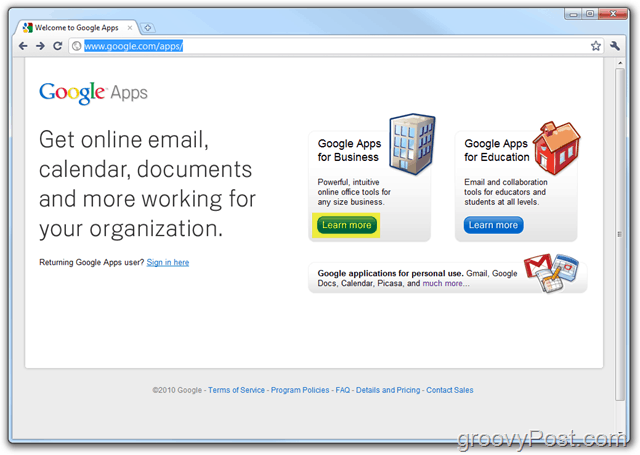
Korak 2
Klik to. Izdanja aplikacija spustite se tada Klik Standard
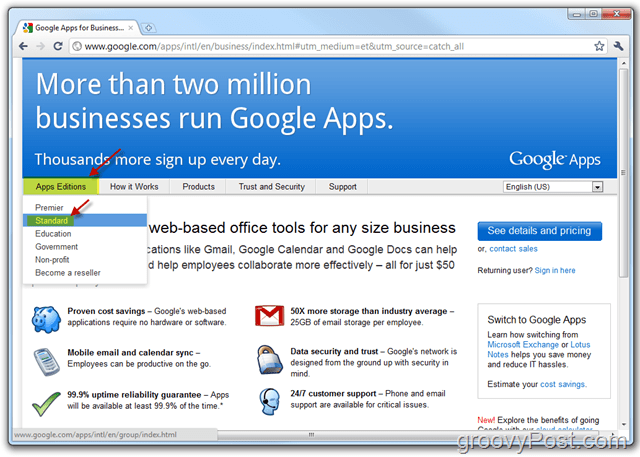
3. korak
Klik Započnite Dugme
Bilješka: Ovdje možete vidjeti neke razlike između Google Apps Standard Edition i Premier Edition. Za početak, preporučujem vam da se pridržavate Standarda jer je 1: BESPLATNO i 2: BESPLATNO i 3: Jednostavno je kasnije nadograditi na Premier Edition.
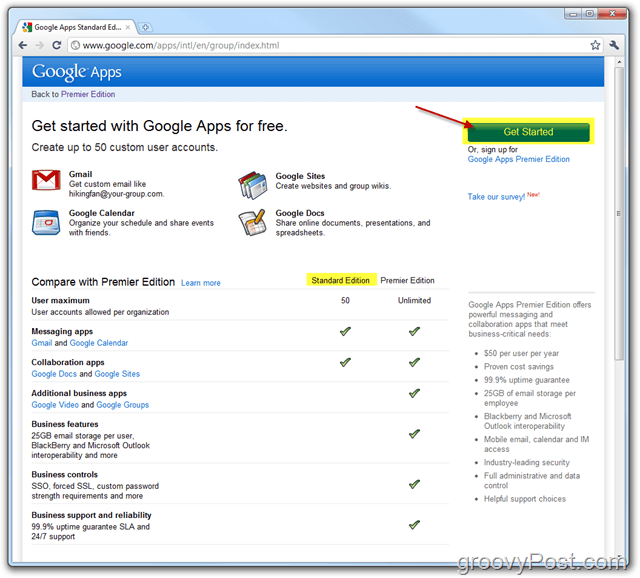
4. korak
Odaberi metak Administrator: Posjedujem ili kontroliram ovu domenu zatim Unesi u Naziv domene u kutiji. Klik Započnite kada je dovršen.
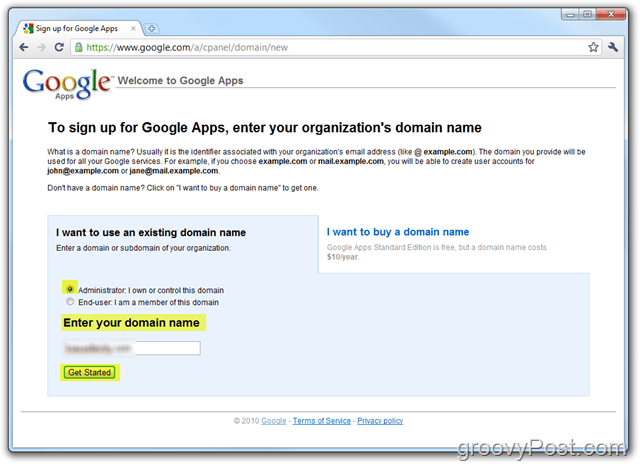
5. korak
Ispunite sve potreban polja i Klik Nastaviti kad završite.
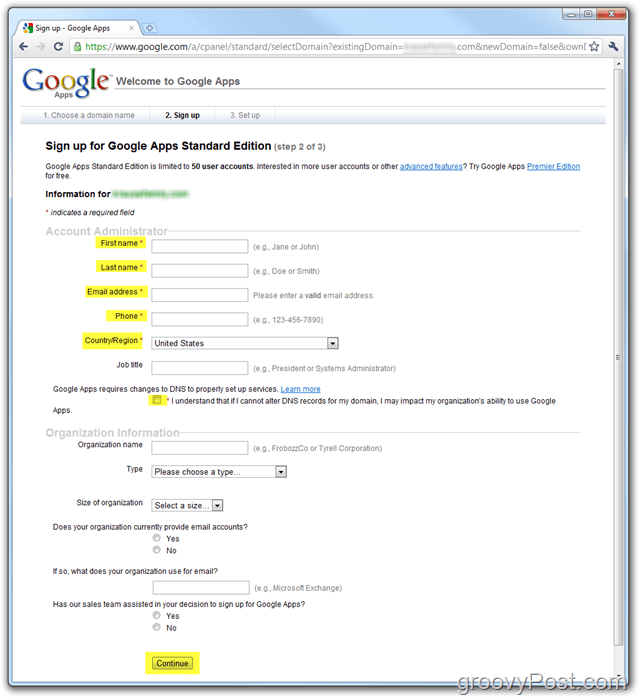
Korak 6
Izradite administratorski račun koji će se koristiti za upravljanje vašim računom / domenom Google Apps. Kada je dovršen, Klik Prihvaćam. Nastavite s postavljanjem.
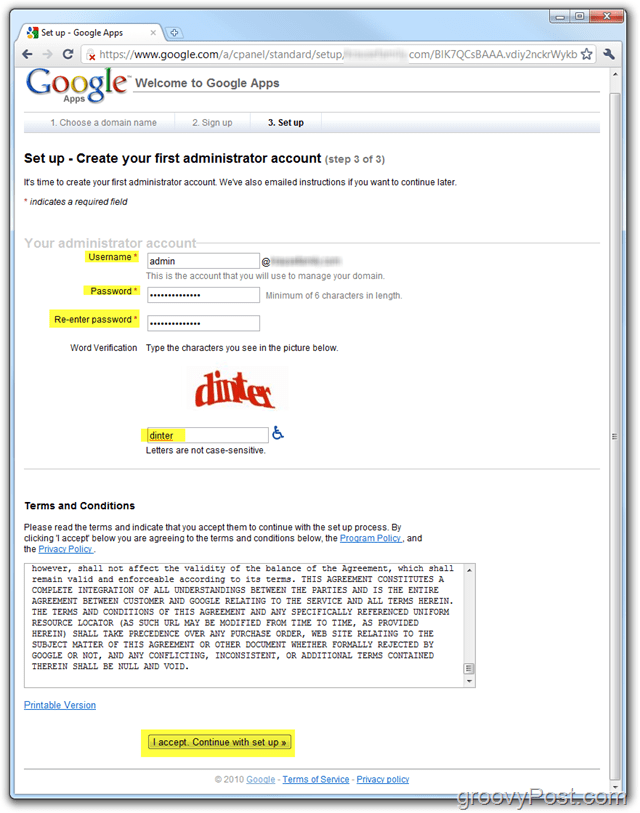
Bilješka:
Izrazi koje prihvaćate prilično su tipičnimeđutim preporučujem vam da ih pročitate. Ako ste tvrtka, preporučujem vam da ih vaš odvjetnik pregleda zajedno s navedenim Uvjetima pružanja usluge GMAIL od Krajnji korisnici će se također držati tih uvjeta, U kratkom pregledu pojmova, ovo je bio jedini odlomak (5.1) koji sam morao pročitati nekoliko puta budući da nikad nisam bio veliki obožavatelj GMAIL uvjeta pružanja usluge:
5.1 Uvjeti za krajnjeg korisnika. Kupac potvrđuje da će njegovi Krajnji korisnici biti vezani uvjetima koji se odnose na svaka komponenta Usluge koja može sadržavati ali nisu ograničeni na (i) Gmail uvjete upotrebe(koja se povremeno može izmijeniti) dostupno na http://www.google.com/mail/help/terms_of_use.html ili na URL-u koji Google može pružiti i (ii) Googleovim uvjetima pružanja usluge (koji se mogu izmijeniti povremeno) dostupno na http://www.google.com/terms_of_service.html ili na URL-u koji Google može pružiti; i (iii) dodatne programske politike iliSmjernice za prihvatljivu upotrebu (koje se povremeno mogu izmijeniti) dostupne na http://www.google.com/a/help/intl/hr/users/terms.html ili na takav URL koji može pružiti Google. Kupac potvrđuje da svaki Krajnji korisnik usluge pristaje na pravila o privatnosti koja se odnose na uslugu koja mogu uključivati, ali nisu ograničena na Pravila o privatnosti Google Appsa (koja se povremeno mogu izmijeniti) dostupna na http://www.google. com / a / help / intl / hr / users / privacy_notice.html ili takav URL koji može pružiti Google i Googleova pravila o privatnosti (koja se povremeno mogu izmijeniti) dostupna na http://www.google.com/privacy .html ili takav URL koji može pružiti Google. U slučaju da Kupac postane svjestan bilo kojeg kršenja Krajnjeg korisnika bilo kojeg primjenjivog uvjeta upotrebe ili pravila, Kupac pristaje na (i) odmah obavijestiti Google i (ii) odmah obustaviti ili ukinuti takav račun Krajnjeg korisnika, osim ako se Google pismeno ne složi drugačije (uključujući e-poštom). Na Googleov zahtjev, Kupac će odmah obustaviti ili ukinuti bilo koji račun Krajnjeg korisnika ili administratorski pristup Usluzi kao odgovor na kršenje bilo kojih primjenjivih uvjeta upotrebe ili pravila od strane Krajnjeg korisnika ili administratora. Google zadržava pravo po vlastitom nahođenju obustaviti ili ukinuti račun Krajnjeg korisnika bilo kojeg Krajnjeg korisnika.
Nakon što prihvatite uvjete, vaš bi Admin račun trebao biti kreiran i trebali biste gledati u Nadzorna ploča Google Apps (Standardno izdanje). Sada trebamo Googleu potvrditi / dokazati da zapravo posjedujemo naziv domene.
U ovom trenutku će se naći ovaj Vodič za uputepočnite pomalo tehnički. Pokušat ću objasniti stvari najbolje što mogu, ako vam zatreba pomoć, možda trebate zatražiti davatelja internetskih usluga za pomoć ili kao tehnički prijatelj ILI, pošaljite zahtjev za pomoć u našem besplatnom Forumu za tehničku podršku.
7. korak - Konfiguriranje računa za Google Apps - Standardno izdanje
Na nadzornoj ploči Google Apps kliknite Promijenite <domena> CNAME zapis za potvrdu vlasništva nad domenom.
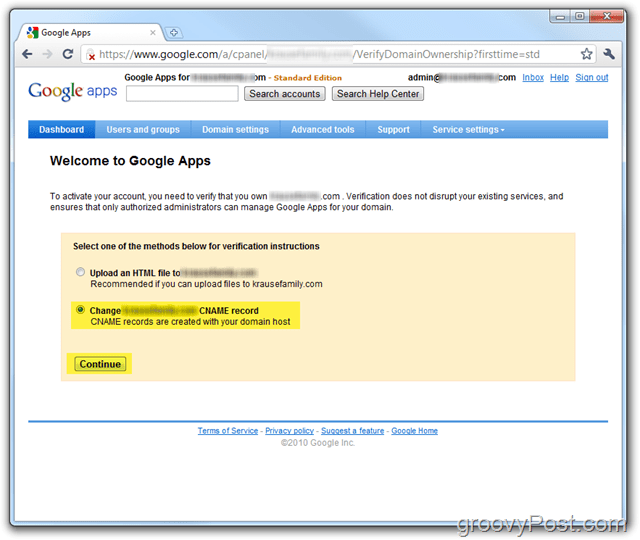
8. korak
Slijedite korake opisane u koracima 1 do 3 do potvrđuju vlasništvo i stvoriti to. CNAME za vašu domenu. NEMOJ kliknite zadnji okvir dok ne izvršite korake 1-3 i provjerite je li CNAME pravilno kreiran u koraku 4 kao što je prikazano u nastavku.
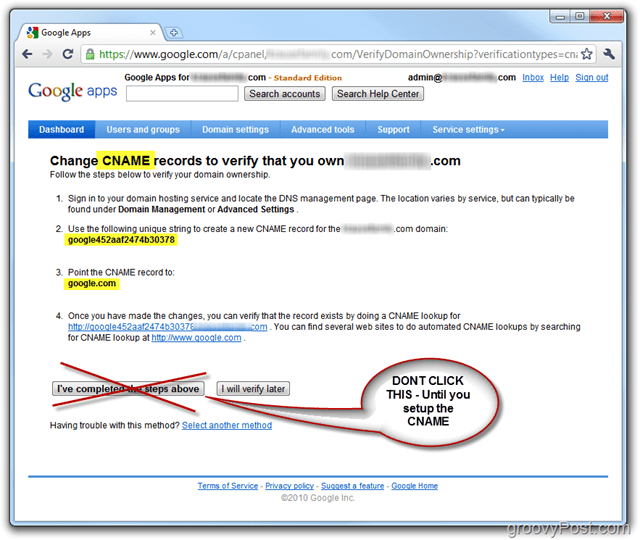
Za svoj How-To, pokazat ću kako to učiniti pomoću svog hosting hostinga domena Dreamhost Međutim, ovi će koraci BITI VJERE ovisno o vašem pružatelju usluga hostinga. Ako vam je potrebna pomoć, vjerojatno možete jednostavno nazvati svog davatelja hostinga i on će vam pomoći kroz postupak ili upisati bilješku na našem forumu za pomoć.
9. korak - Stvorite CNAME za Google Apps za domene s hostom Dreamhost
Prijaviti se na svoje Dreamhost račun i Klik Upravljanje domenama
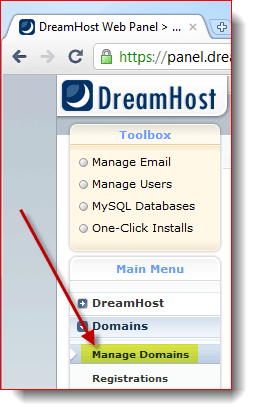
Korak 10
Nađi svoj Domena i Kliknite DNS
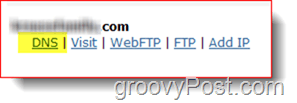
11. korak
Korištenje informacija iz 8. korak gore, popunite Ime i Vrijednost polja. Također budite sigurni da promijeniti to. Tip k CNAME, Klik
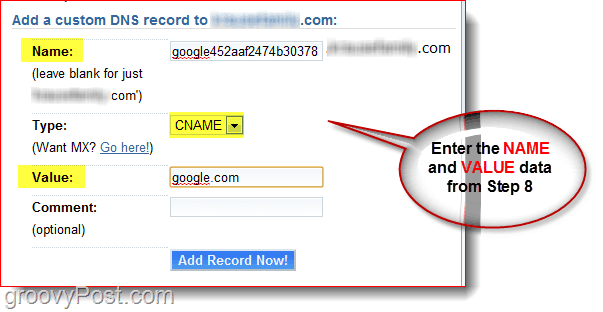
12. korak
Vratite se prozoru koji ima vaš GoogleOtvorena je nadzorna ploča aplikacija. Kao što je prikazano na snimci zaslona, kliknite vezu u koraku 4 da biste provjerili je li CNAME pravilno konfiguriran. Ako jeste, trebali biste biti preusmjereni na Google.com.
Klik Izvršio sam gore navedene korake za nastavak konfiguriranja računa za Google Apps.
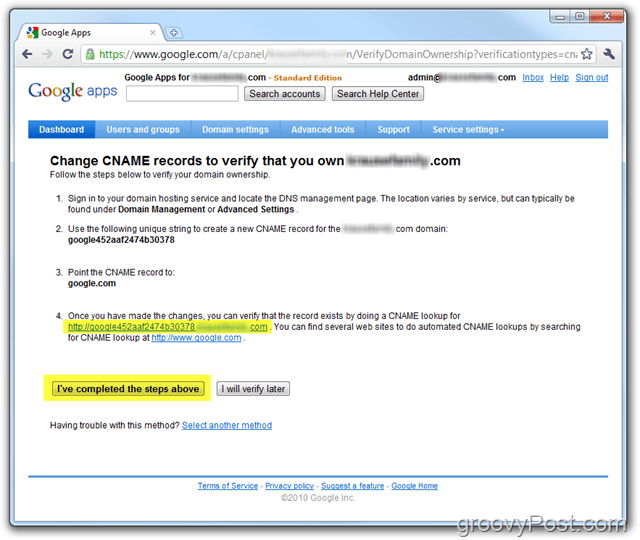
Gotovo! U ovom trenutku vaš bi račun trebao biti u potpunosti aktiviran i spremni za početak uključivanja svih različitih usluga kao što su e-pošta, kalendar itd. ... kao i stvaranje novih računa!
Korak 13 - Nastavite s konfiguriranjem računa za Google Apps
Ako želite, slobodno kliknite Vodič za pokretanje da se pokaže korak po korak vodič za upravljanje ikonfiguriranje Google Appsa za vašu domenu. Ceh je puno bolji nego što je nekad bio, a uvijek ga možete pronaći na ovoj lokaciji: Pomoć za Google Apps Administrator.
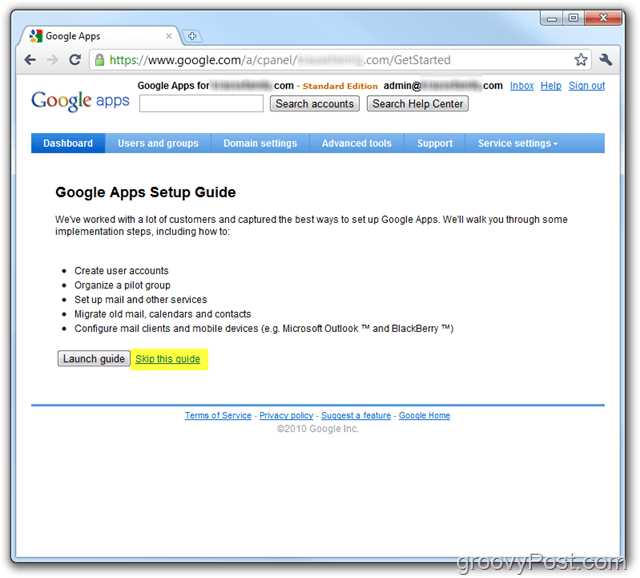
Vodič za Google Apps objasnit će Kako aktivirati usluge e-pošte kao i kako Kako postaviti korisnike Google aplikacija itd.
Kako je rečeno, pisao sam i o tom procesu u 2. dio moje Go-Google serije - Kako premjestiti svoj sustav e-pošte na Google Apps. Obavezno pogledajte dok zaronim duboko u sljedeću fazu "googlea"!
Pitanja? Komentari? Kao i uvijek, bacite bilješku ispod u komentarima i pridružite se raspravi!





Ostavite komentar